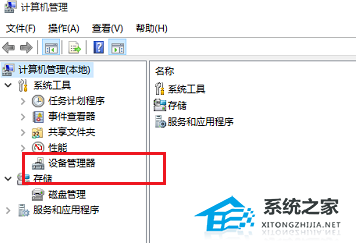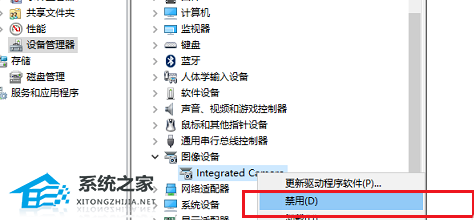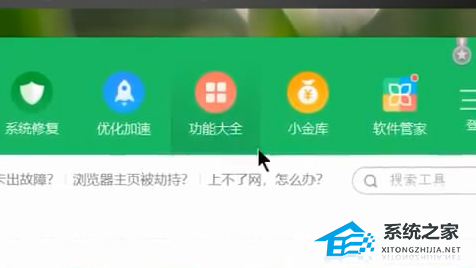Win10笔记本摄像头总是自动关闭怎么解决? |
您所在的位置:网站首页 › 360浏览器禁用摄像头怎么解决的 › Win10笔记本摄像头总是自动关闭怎么解决? |
Win10笔记本摄像头总是自动关闭怎么解决?
|
当前位置:系统之家 > 系统教程 > Win10笔记本摄像头总是自动关闭怎么解
Win10笔记本摄像头总是自动关闭怎么解决?
时间:2023-09-23 08:32:20 作者:lihong 来源:系统之家 1. 扫描二维码随时看资讯 2. 请使用手机浏览器访问: https://m.xitongzhijia.net/xtjc/20230923/294521.html 手机查看 评论 反馈  网盘下载
惠普笔记本 Windows10 64位 专业版
网盘下载
惠普笔记本 Windows10 64位 专业版
大小:4.63 GB类别:Windows 10系统 Win10笔记本摄像头总是自动关闭怎么解决?摄像头在Win10笔记本上不仅可以用于视频通话、拍摄照片等娱乐活动,还可以支持远程会议、在线教育等工作需求。如果笔记本的摄像头老是出现自动关闭的情况,这直接影响了日常使用。下面小编给您带来简单的解决方法,帮助您重新使用摄像头,恢复正常工作。 具体解决方法如下: 1. 右键我的电脑-属性-设备管理器。
2. 找到你的摄像头设备,然后卸载掉它。
3. 在360软件管家里下载360驱动。
4. 打开360驱动对电脑进行全面检测,会检测到电脑没有摄像头驱动(因为刚刚你卸载了),然后360驱动会提示你下载驱动,你点击下载就行了,下载好后问题就解决了。 如果以上方法未能解决问题,可能是系统出现问题了,可以考虑重装系统。 推荐下载: Windows10 22H2 64位 中文家庭版>>> Win10 家庭版具备大多数Windows 10的关键功能,包括全新的开始菜单、Edge浏览器、Windows Hello生物特征认证登录以及虚拟助手小娜等。此版本系统采用微软官方最新 Windows 10 22H2 19045.3271 64位 家庭版离线制作,此版本改善了蓝牙连接稳定性,改进了 Windows Defender 安全中心性能,修复了部分设备在休眠模式下出现的大量错误代码,安装后系统分区占用 10.6 GB 左右。
以上就是系统之家小编为你带来的关于“Win10笔记本摄像头总是自动关闭怎么解决?”的全部内容了,希望可以解决你的问题,感谢您的阅读,更多精彩内容请关注系统之家官网。 标签 笔记本摄像头Win10没有声音显示未安装音频设备怎么办? 下一篇 > 打印机如何取消打印任务?Win10打印机取消打印任务的方法 相关教程 笔记本电脑函数不正确怎么办-笔记本Windows10... Win10笔记本磁盘总是100%怎么解决-笔记本Win1... Win10笔记本没有以管理员身份运行怎么办? Win10笔记本桌面被横向拉伸的恢复方法 Win10笔记本开机速度慢的解决方法 Win10笔记本电脑屏保的设置方法 Win10笔记本电脑进入高级选项的三种方法 Win10笔记本电脑开机声音的关闭方法 笔记本系统盘满了怎么清理-Win10笔记本C盘满... Win10笔记本电脑无法识别显示器的两种解决方...
Win10打印机共享0x0000709怎么解决?打印机操作无法完成错误0x0000709解决方法 
Win10 ltsc是什么版本?Win10 Ltsc版和普通版有什么区别? 
机械革命如何进入bios?机械革命进入bios的操作方法 
Win10哪个版本比较稳定?Win10最稳定流畅的版本推荐 发表评论共0条  没有更多评论了
没有更多评论了
评论就这些咯,让大家也知道你的独特见解 立即评论以上留言仅代表用户个人观点,不代表系统之家立场 |
【本文地址】
今日新闻 |
推荐新闻 |